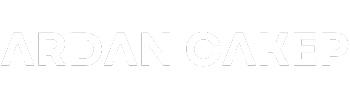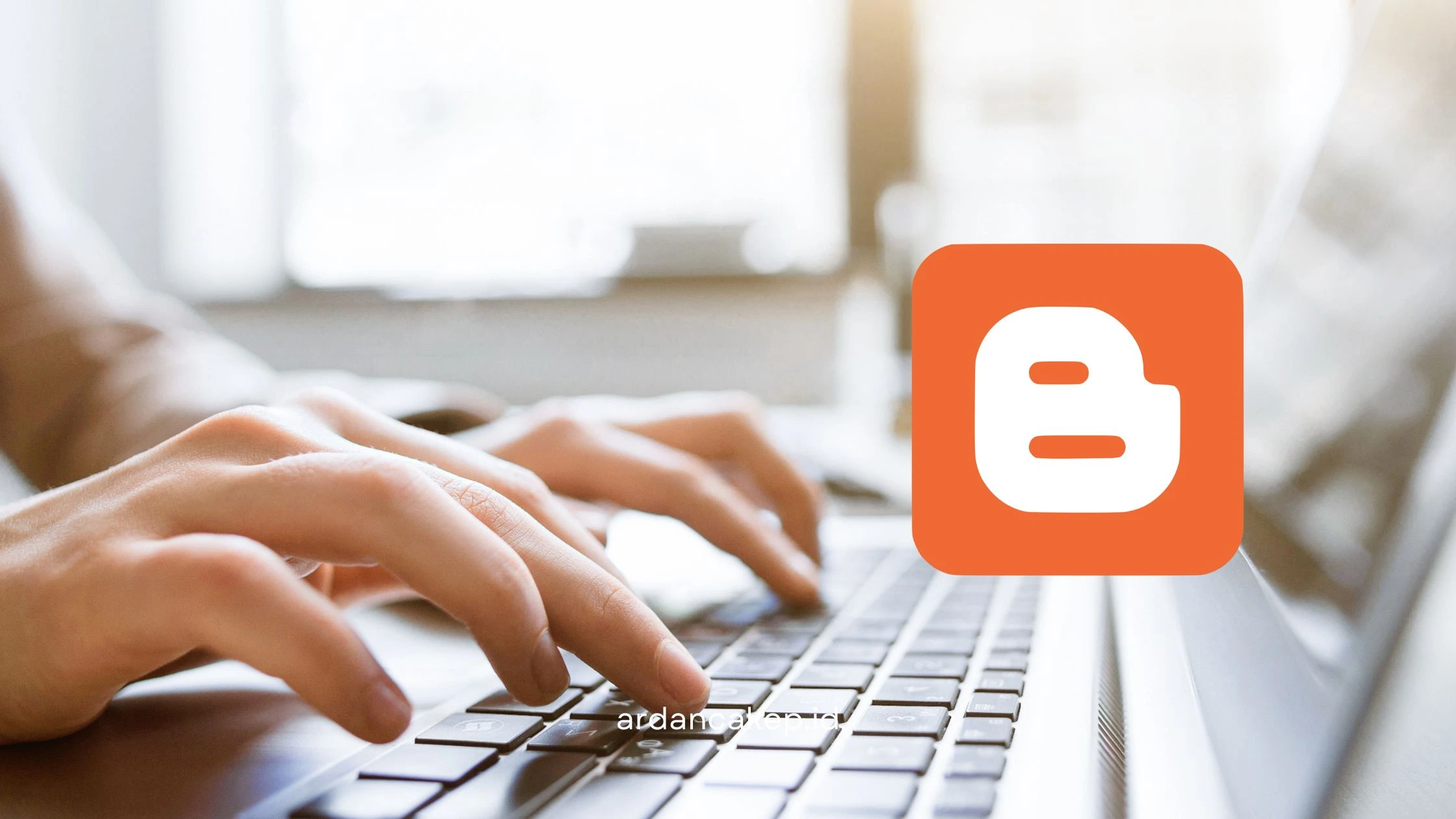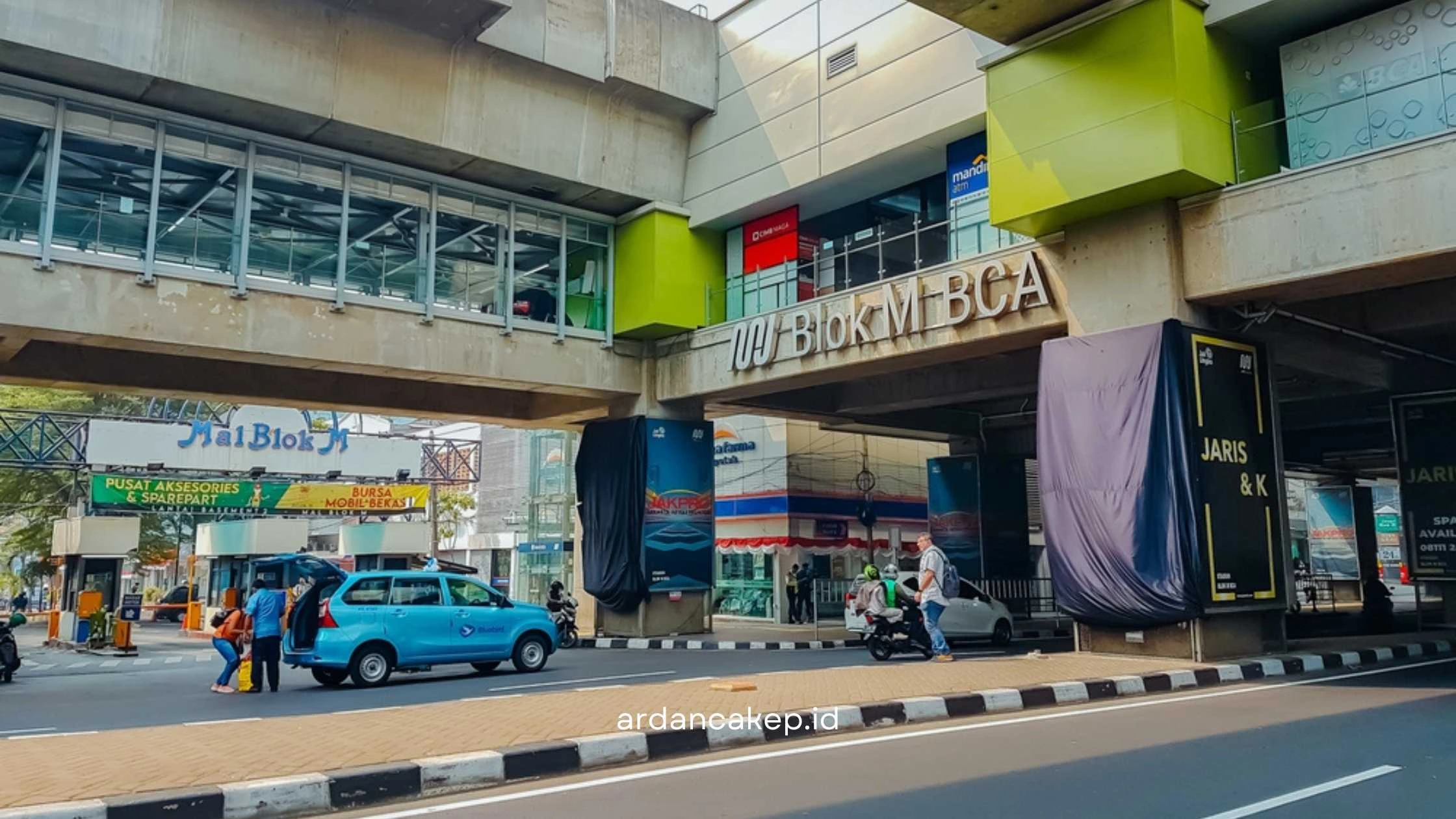Tertarik mulai ngeblog tapi masih bingung harus mulai dari mana? Tenang, kamu gak sendirian. Banyak orang ingin punya blog tapi ragu karena merasa ribet atau takut gak ngerti teknisnya.
Padahal sekarang, bikin blog itu jauh lebih gampang, apalagi kalau kamu pakai Blogspot.
Berikut ini kita akan membahas tutorial bikin Blogspot secara lengkap dan praktis, cukup pakai akun Google aja. Cocok banget buat kamu yang baru mulai, gak perlu modal besar, tapi pengin langsung punya blog sendiri dan mulai nulis hari ini juga.
Isi Artikel
Apa Itu Blogspot?
Blogspot adalah platform blogging gratis yang dimiliki oleh Google. Nama resminya adalah Blogger, tapi banyak orang masih menyebutnya sebagai Blogspot karena alamat blognya biasanya berakhiran .blogspot.com.
Baca juga: Cara Bikin Blog Sendiri dari Nol
Kalau kamu mau mulai menulis blog tanpa harus mikirin biaya hosting dan domain, Blogspot adalah pilihan yang sangat cocok. Cukup punya akun Google, kamu sudah bisa langsung bikin blog.
Selain gratis, platform ini juga sangat mudah digunakan, bahkan untuk pemula yang belum pernah ngeblog sama sekali.
Perbedaan Blogspot dengan WordPress
Sebelum lanjut ke tutorialnya, penting banget buat kamu tahu bedanya Blogspot dan WordPress.
| Aspek | Blogspot | WordPress |
| Kepemilikan | Dimiliki Google | Self-hosted (kamu yang kontrol) |
| Biaya | Gratis | Perlu bayar hosting & domain |
| Kustomisasi | Terbatas | Sangat fleksibel |
| Mudah digunakan | Iya, cocok untuk pemula | Perlu belajar lebih |
| Skalabilitas | Terbatas | Tinggi (bisa jadi website besar) |
Kalau kamu hanya ingin berbagi tulisan, cerita, atau opini pribadi, Blogspot sudah cukup banget. Tapi kalau kamu ingin bikin website bisnis atau blog profesional jangka panjang, WordPress bisa jadi pilihan.
Tutorial Bikin Blogspot 2025
Berikut ini step by step tutorial bikin blogspot yang bisa langsung kamu praktikkan:
1. Buka Situs www.blogger.com
Langkah pertama, buka browser kamu dan kunjungi www.blogger.com.
Kamu akan langsung diarahkan ke halaman utama Blogger. Kalau belum login akun Google, kamu akan diminta login dulu.
2. Login Pakai Akun Google
Blogger terintegrasi langsung dengan Google, jadi kamu harus punya akun Gmail untuk masuk.
Login seperti biasa pakai email dan password Google kamu. Kalau belum punya akun, kamu bisa buat dulu di accounts.google.com.
3. Klik “Buat Blog Baru”
Setelah masuk, kamu akan melihat tombol “Buat Blog Baru”. Klik tombol itu untuk mulai proses pembuatan blog kamu.
Ini adalah langkah awal untuk menentukan tampilan dan nama blog kamu.
4. Masukkan Judul Blog
Judul blog ini nantinya akan muncul di bagian atas halaman blog kamu.
Misalnya kamu ingin nulis soal hobi masak, kamu bisa kasih judul seperti Blog Dinda atau Cerita Dapur Harian.
Pilih yang sesuai dengan tema blog yang kamu mau, dan usahakan mudah diingat.
5. Pilih Alamat URL Blogspot
Ini adalah alamat blog kamu yang akan dipakai pengunjung untuk mengakses blogmu.
Contoh: blogdinda.blogspot.com
Kalau nama yang kamu pilih sudah dipakai orang lain, Blogger akan memberikan peringatan dan kamu harus ganti dengan alamat yang masih tersedia.
Tips: Gunakan nama yang singkat, jelas, dan sesuai dengan topik blog kamu.
6. Pilih Tema
Blogger menyediakan berbagai tema/template gratis yang bisa kamu pilih sesuai selera.
Ada tema minimalis, klasik, dan tema dengan tampilan modern.
Tenang aja, nanti setelah blog jadi, kamu bisa ubah tema kapan pun.
Baca juga: Blogging: Definisi, Fungsi, dan Manfaat Blog di Era AI
7. Klik “Buat Blog”
Kalau semua sudah diisi seperti judul, alamat URL, dan tema, kamu tinggal klik tombol “Buat Blog”.
Dalam hitungan detik, blog kamu sudah aktif dan bisa diakses oleh siapa saja. Yeay!
8. Masuk ke Dashboard Blogger
Setelah blog berhasil dibuat, kamu akan langsung masuk ke dashboard Blogger.
Di sinilah kamu akan mengatur semua hal soal blog kamu: mulai dari menulis artikel, atur tampilan, sampai melihat statistik kunjungan.
Dashboard Blogger terdiri dari beberapa menu penting:
- Entri Baru
- Postingan
- Halaman
- Tata Letak
- Tema
- Setelan
9. Klik “Entri Baru” untuk Mulai Nulis
Untuk mulai menulis artikel pertama kamu, klik menu “Entri Baru”.
Kamu akan diarahkan ke editor Blogger yang mirip dengan Google Docs.
Isi judul, lalu tulis isi artikel kamu. Setelah selesai, klik tombol “Publikasikan”.
Sekarang blog kamu sudah punya satu artikel yang bisa dibaca siapa pun di internet!
10. Atur Menu, Tata Letak, dan Gadget Blog
Agar blog kamu lebih rapi dan mudah dinavigasi, atur menu dan tata letaknya lewat menu “Tata Letak”.
Kamu bisa:
- Tambahkan menu navigasi di atas blog
- Tambahkan gadget popular post atau arsip artikel
- Masukkan formulir kontak
- Tambah widget follow by email
Semuanya bisa kamu lakukan tanpa perlu paham coding.
11. Buat Halaman Penting
Kalau kamu ingin blog kamu terlihat lebih profesional, jangan lupa tambahkan halaman seperti:
- Tentang Saya: Untuk memperkenalkan dirimu ke pembaca
- Kontak: Untuk memberi tahu cara menghubungi kamu
- Disclaimer/Privacy Policy: Jika kamu mau mendaftar Google AdSense nanti
Caranya tinggal klik menu “Halaman” → “Halaman Baru”, lalu isi seperti kamu menulis artikel biasa.
12. Hubungkan ke GA dan GSC
Langkah terakhir adalah menghubungkan blog kamu ke dua tools gratis dari Google:
- Google Analytics
Fungsinya buat melacak jumlah pengunjung, halaman yang paling sering dibuka, durasi kunjungan, dan banyak lagi. Daftar di analytics.google.com, lalu ikuti panduan integrasi ke Blogger.
- Google Search Console
Fungsinya untuk memastikan blog kamu bisa ditemukan di Google dan memantau performa SEO. Daftar di search.google.com/search-console, lalu verifikasi blog kamu lewat opsi HTML tag atau Google Analytics.
Kalau kamu rajin update dan optimasi blog, dua tools ini akan jadi sahabatmu ngeblog.
Intinya
Blogspot masih jadi pilihan tepat buat kamu yang mau mulai ngeblog di 2025. Gak perlu keluar uang untuk domain atau hosting, cukup pakai akun Google dan ikuti tutorial ini.
Sekarang kamu gak punya alasan lagi buat menunda. Siapa tau blog yang kamu bangun hari ini, bisa jadi sumber penghasilan pasif ke depannya.
Referensi:
- Google. (n.d.). Create a blog with Blogger. https://support.google.com/blogger/answer/1623800?hl=en